音频服务未响应怎么弄Win10
来源:PE吧 作者:Bill 发布于:2021-08-28 16:47:48 浏览:1189
音频服务未响应怎么弄Win10?有使用Win10系统的用户,遇到了音频服务未响应的情况,导致系统的所有声音都没办法正常使用。这篇文章是PE吧给大家带来的解决音频服务未响应问题方法教程。
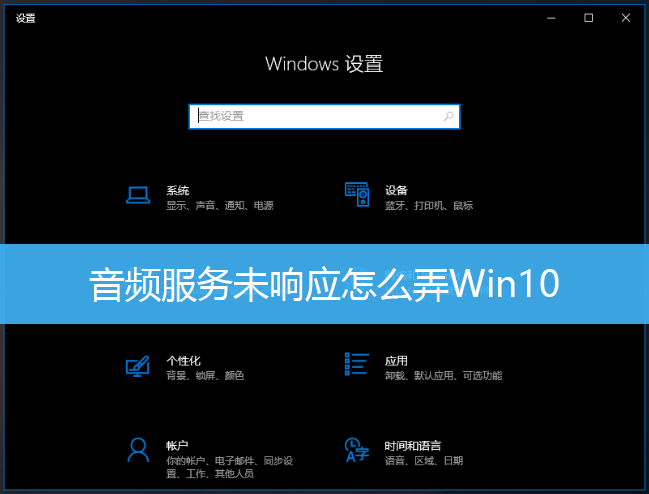
1、右键点击此电脑,在打开的菜单项中,选择管理;
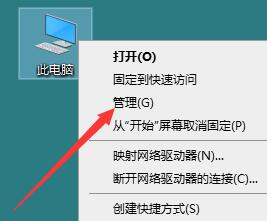
2、计算机管理窗口,左侧点击服务和应用程序,然后在右侧点击打开服务;
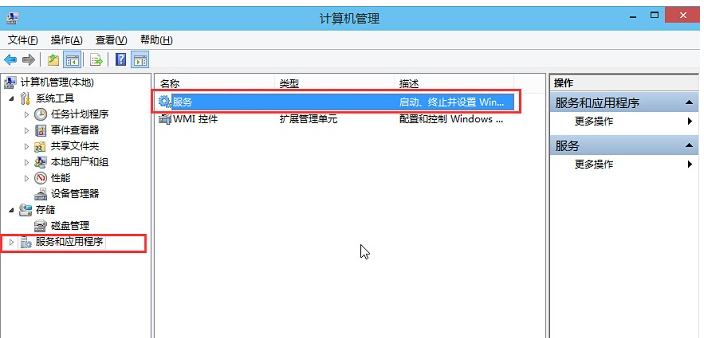
3、服务中,找到 Windows Audio ,双击打开进入下一步操作;
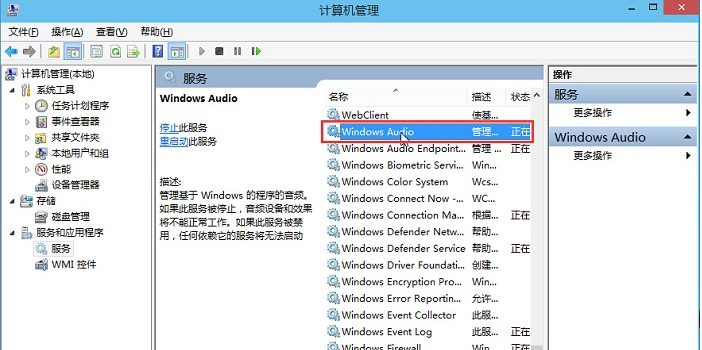
4、Windows Audio属性窗口,点击启动(S);
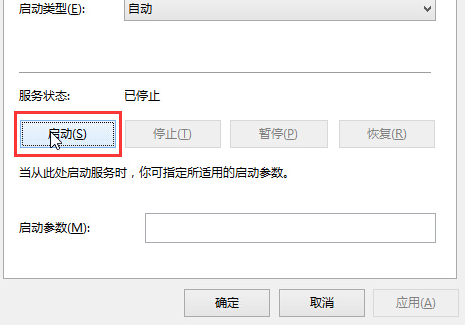
5、Windows Audio的属性窗口中,切换到登录选项卡,然后修改此账户的密码,任意输入两遍相同的密码即可(如:123456)点击确定,进入下一步操作;
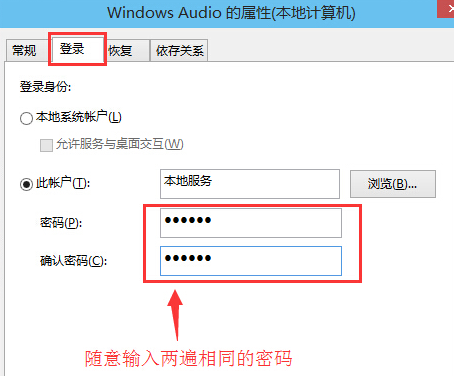
6、点击确定,进入下一步操作;
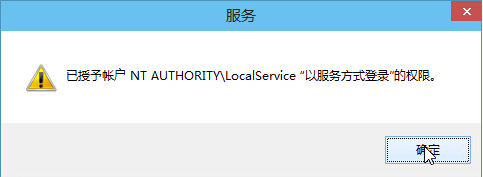
7、在打开的系统提示窗口中,点击确定,然后手动重启电脑完成操作;
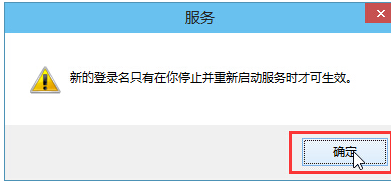
以上就是音频服务未响应怎么弄Win10文章,如果大家也遇到了这样的问题,可以按照这篇文章的方法教程进行操作。要想了解更多Windows资讯,请继续关注PE吧。



